Excel viene con una opción para auto rellenar celdas, por ejemplo si escribimos un 1 y hacemos clic sobre la esquina inferior derecha de la celda y la arrastramos automáticamente Excel rellena esas celdas con valores como 1,2,3,4… Etc. Eso es maravilloso pero Excel va más allá y nos permite que rellenemos las celdas no solo con números, meses, etc sino que también con los valores de listas personalizadas y ahora aprenderás como sacarle provecho a esto para ahorrar algunas horas de tu vida.
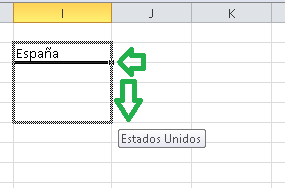
Primero veamos algunas ideas en las que puedes utilizar esta opción.
- Si en tu trabajo tienes varias sucursales y frecuentemente terminas escribiendo sus nombres.
- Si frecuentemente escribes listas con algunos países.
- Si manejas un numero pequeño de productos y deseas hacer listas y reportes sobre ellos.
- Para ingresar rápidamente cualquier lista de digites frecuentemente.
Ahora vamos a ver como crear estas listas para auto relleno. Primero haz clic en Archivo y luego en Opciones
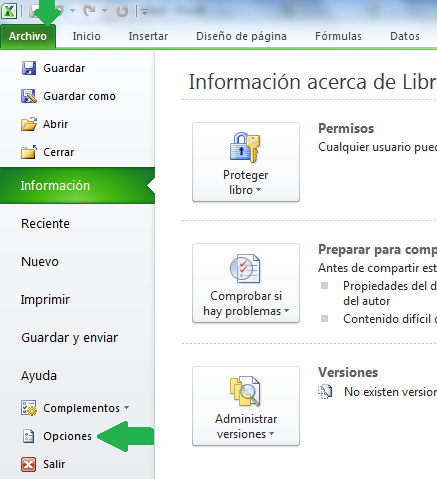
Ahora selecciona la opción Avanzadas y luego buscas hacia abajo hasta encontrar y hacer clic sobre el botón Modificar listas personalizadas.
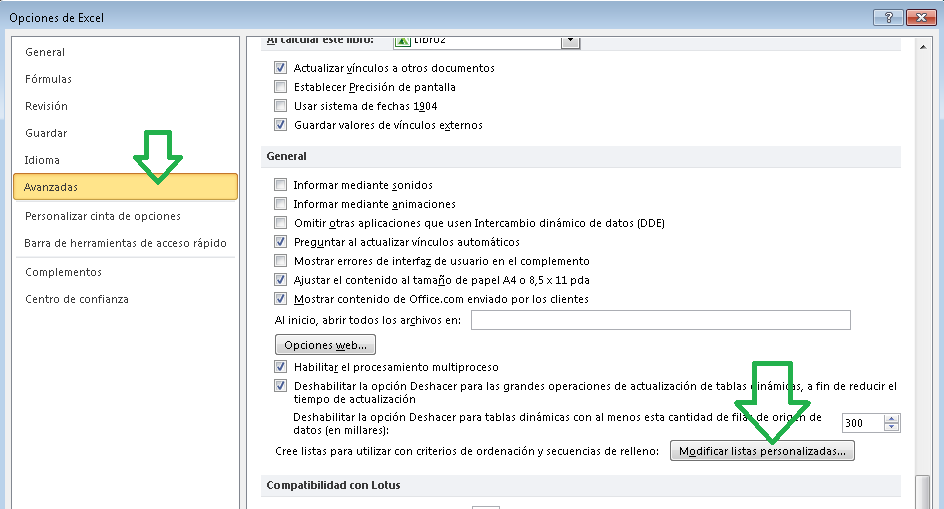
Ahora vamos a ingresar en cada línea un elemento de nuestra lista, luego presionamos el botón Agregar y por último el botón Aceptar
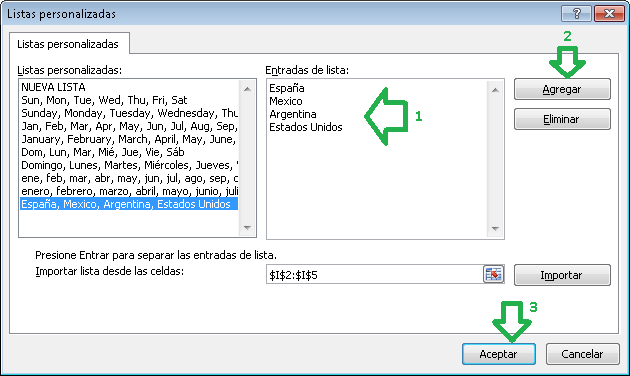
Ahora para usar tu lista personalizada solo escribe uno de los elementos de la lista, luego haces clic sobre el cuadro que aparece en la esquina inferior derecha (veras que el puntero de mouse o ratón cambia) y haces clic y sin soltar el botón arrastras el mouse hacia abajo o hacia la derecha y luego lo sueltas.
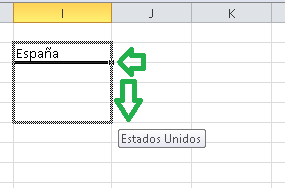
Espero que este truco te haya sido útil y si no estoy seguro de que algún día lo será.

Muchas gracias por el truco, no lo conocía y siempre realizaba ese tipo de operaciones!